win10安全模式桌面黑屏 Windows10系统安全模式启动黑屏解决方法
更新时间:2024-03-14 17:46:11作者:yang
Win10系统安全模式启动时出现桌面黑屏的问题困扰着许多用户,这种情况可能会导致用户无法正常使用电脑,针对这一问题,以下是一些解决方法,希望能帮助用户顺利解决黑屏困扰。
具体步骤:
1.第一步:开机进入系统长按电源键关机然后开机,重复三次左右。看到高级选项界面 点击高级选项-->疑难解答-->高级选项-->命令提示符。
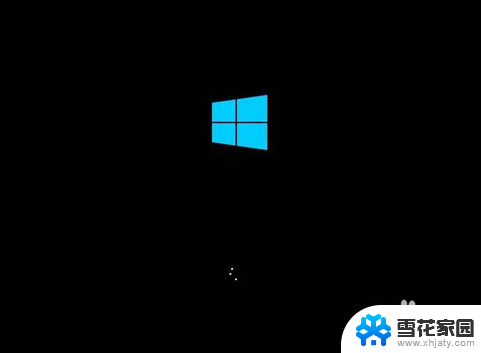
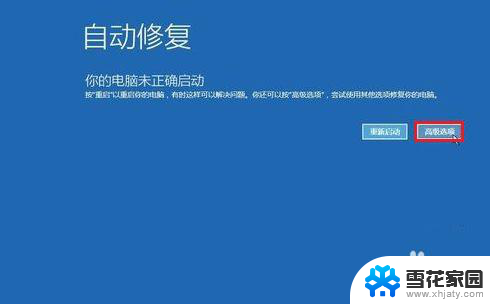
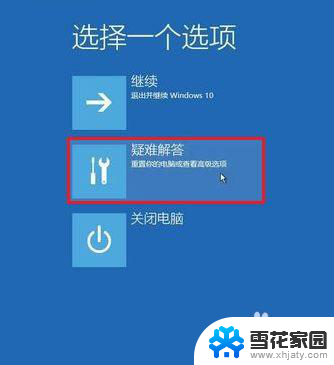
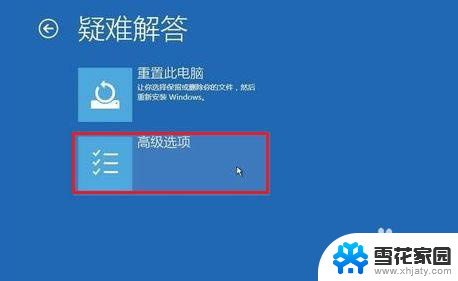
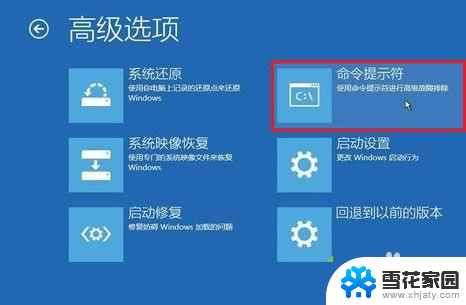
2.第二步:在提示符中输入:C: ※定位到系统当前的盘符(这里不一定是C)
cd windows\system32\config
md backup
copy *.* backup
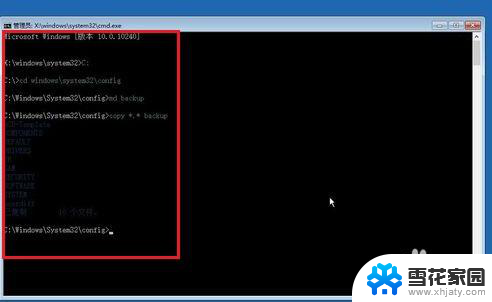
3.第三步:在提示符中输入:
cd regback
copy *.* ..
a
退出命令提示符
关闭电脑,开机(如果是驱动导致黑屏的。进入桌面后卸载旧驱动,重启 安装好对应的驱动)。
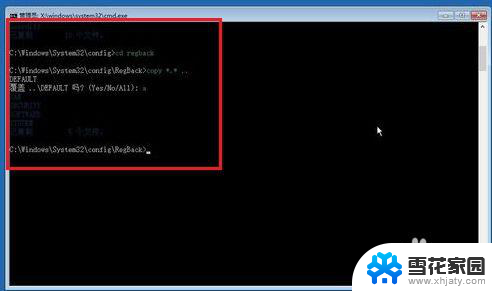
以上就是win10安全模式桌面黑屏的全部内容,如果遇到这种情况,可以按照以上操作进行解决,非常简单快速。
win10安全模式桌面黑屏 Windows10系统安全模式启动黑屏解决方法相关教程
-
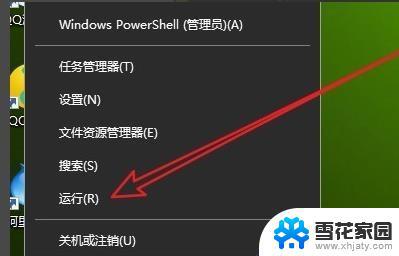 怎么退出安全模式电脑win10 Win10安全模式退出方法
怎么退出安全模式电脑win10 Win10安全模式退出方法2023-11-08
-
 安全模式要怎么解开 Win10安全模式解除步骤
安全模式要怎么解开 Win10安全模式解除步骤2023-11-19
-
 win10安全模式能进去 正常模式进不去 安全模式能进系统但正常模式不能进怎么办
win10安全模式能进去 正常模式进不去 安全模式能进系统但正常模式不能进怎么办2024-04-09
-
 win10 安全模式 f8 Windows 10如何正确进入F8安全模式
win10 安全模式 f8 Windows 10如何正确进入F8安全模式2023-12-05
- 电脑偶尔开机黑屏 能进系统 win10开机黑屏无法正常启动
- 电脑安全模式下怎么修复电脑 如何在Win10安全模式下修复电脑
- win10强制开机 win10如何强制进入安全模式
- 如何开启休眠的电脑 win10系统如何手动开启休眠模式
- windows10护眼模式怎么打开 如何设置Windows 10系统自动开启护眼模式
- win10电脑睡眠模式怎么唤醒 Win10电脑睡眠黑屏后无法唤醒屏幕怎么办
- 默认浏览器如何设置 win10如何设置默认浏览器为火狐
- 电脑怎么查开机自动启动程序 如何关闭win10开机自动启动的程序
- 新电脑字体怎么调小 win10字体大小设置教程
- 为什么电脑打字不显示 Win10微软拼音输入法候选字显示问题
- windows10中英文切换 win10中英文输入法切换的方法
- 清除右键菜单 win10怎么清除右键菜单多余的选项
win10系统教程推荐
- 1 默认浏览器如何设置 win10如何设置默认浏览器为火狐
- 2 为什么电脑打字不显示 Win10微软拼音输入法候选字显示问题
- 3 windows10中英文切换 win10中英文输入法切换的方法
- 4 microsoft edge 如何卸载 Win10如何卸载edge浏览器
- 5 电脑截屏快捷键ctrl+alt+s保存到哪里了 Win10截图保存在哪里
- 6 怎样重置c盘 win10初始化重置c盘需要备份哪些文件
- 7 win10电脑怎么改账户名 win10账户名称如何更改
- 8 电脑上怎么改时间 win10系统怎样更改电脑的日期和时间
- 9 笔记本电脑如何合上后不关闭屏幕 win10合上笔记本不关闭屏幕设置方法
- 10 电脑的激活日期怎么查 怎样查看win10系统激活的具体时间